如何在PPT中插入SmartArt流程图
有的小伙伴在使用PPT软件制作幻灯片时,为了更清晰地展示图表中的数据,因此想要插入SmartArt流程图,但是却不知道如何添加,那么小编就来为大家介绍一下吧。
具体如下:
1. 第一步,点击桌面左下角的开始图标,接着点击弹出窗口中的PowerPoint2016软件。
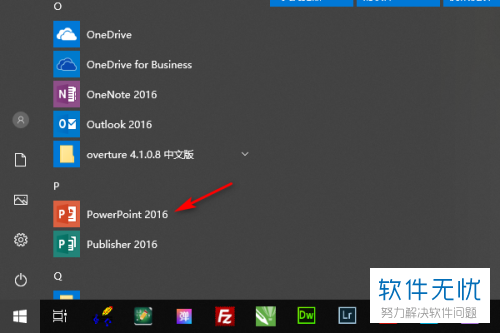
2. 第二步,来到下图所示的PowerPoint欢迎页面后,点击箭头所指的空白演示文稿,来新建一个空白演示文稿。
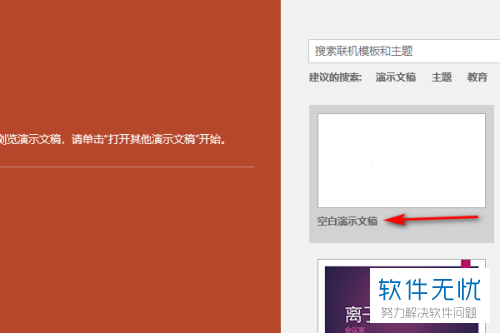
3. 第三步,在下图所示的PowerPoint主页面后,点击页面顶部的插入选项。
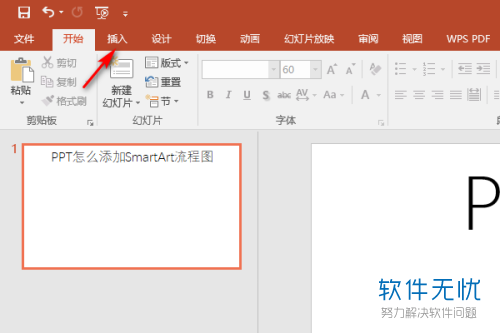
4. 第四步,我们可以看到如下图所示的插入页面,点击箭头所指的SmartArt图标。
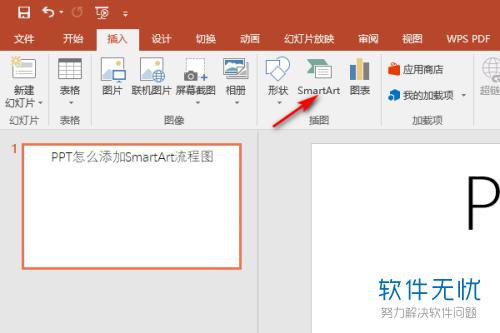
5. 第五步,来到下图所示的选择smartart图形页面后,点击选择想要添加的图表类型样式,接着点击右下角的确定选项。
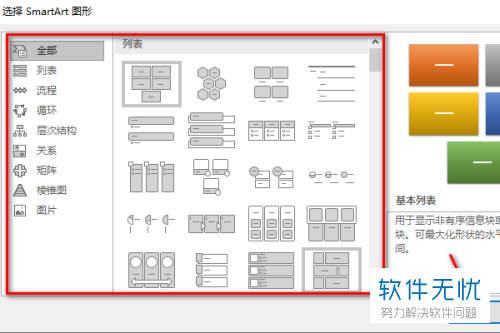
6. 第六步,成功插入SmartArt图表后,点击图表里的输入框,就可以编辑内容了。
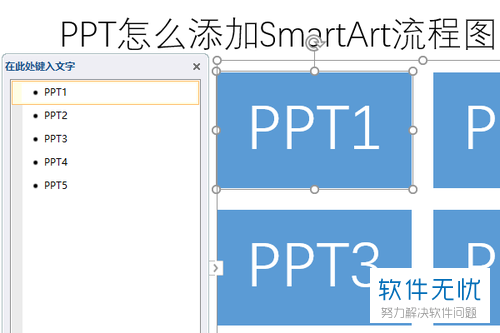
以上就是如何在PPT中插入SmartArt流程图的方法。
分享:
相关推荐
- 【其他】 WPS表格Unicode文本 04-30
- 【其他】 WPS表格unique 04-30
- 【其他】 WPS表格utf-8 04-30
- 【其他】 WPS表格u盘删除怎么恢复 04-30
- 【其他】 WPS表格运行慢,卡怎么办解决 04-30
- 【其他】 WPS表格与Excel的区别 04-30
- 【其他】 哔哩哔哩漫画怎么完成今日推荐任务 04-30
- 【其他】 WPS表格隐藏的列怎么显示出来 04-30
- 【其他】 WPS表格图片怎么置于文字下方 04-30
- 【其他】 WPS表格图片怎么跟随表格 04-30
本周热门
-
iphone序列号查询官方入口在哪里 2024/04/11
-
oppo云服务平台登录入口 2020/05/18
-
输入手机号一键查询快递入口网址大全 2024/04/11
-
苹果官网序列号查询入口 2023/03/04
-
光信号灯不亮是怎么回事 2024/04/15
-
fishbowl鱼缸测试网址 2024/04/15
-
steam账号怎么注册 2023/02/27
-
mbti官网免费版2024入口 2024/04/11
本月热门
-
iphone序列号查询官方入口在哪里 2024/04/11
-
输入手机号一键查询快递入口网址大全 2024/04/11
-
oppo云服务平台登录入口 2020/05/18
-
outlook邮箱怎么改密码 2024/01/02
-
苹果官网序列号查询入口 2023/03/04
-
mbti官网免费版2024入口 2024/04/11
-
光信号灯不亮是怎么回事 2024/04/15
-
fishbowl鱼缸测试网址 2024/04/15
-
网线水晶头颜色顺序图片 2020/08/11
-
计算器上各个键的名称及功能介绍大全 2023/02/21












